手机搜狗输入法怎么设置皮肤 手机搜狗输入法换皮肤的步骤
更新时间:2023-09-06 16:05:33作者:jiang
手机搜狗输入法怎么设置皮肤,手机搜狗输入法是一款备受用户喜爱的输入工具,其个性化的皮肤设置更是让人眼前一亮,想要为自己的手机搜狗输入法更换一个独特的皮肤吗?别担心下面我们就来介绍一下手机搜狗输入法换皮肤的简单步骤。只需几个简单的操作,你就可以为你的输入法增添一抹个性的色彩,让你的手机界面更加炫酷!那么让我们一起来看看如何设置手机搜狗输入法的皮肤吧!
操作方法:
1.第一个方法,随机打开一个可以输入的应用。例如手机百度或者qq,然后输入,打开搜狗输入法的操作页面。
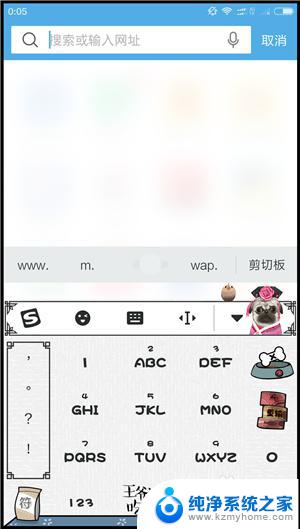
2.手机搜狗输入法换皮肤—现在搜狗输入法的设置图标都统一成搜狗的logo了,【点击图标】。在里面选择【个性皮肤】。
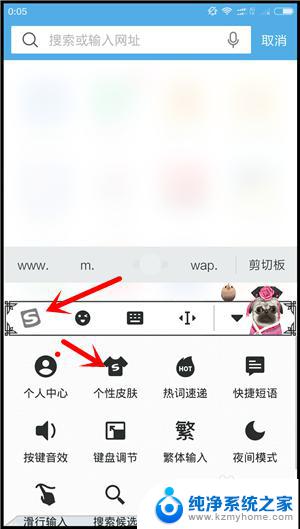
3.接着进入【皮肤列表页面】,选择自己喜欢的皮肤后【启用】。皮肤的文件都是非常小的,几秒钟就可以装好了。
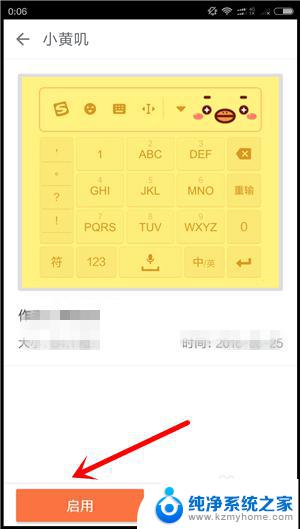
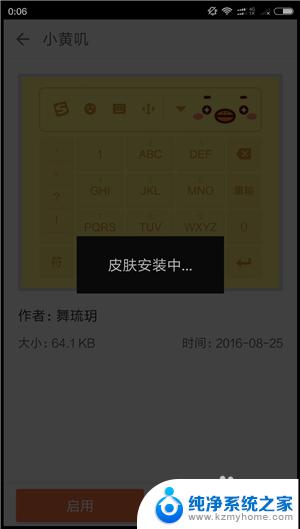
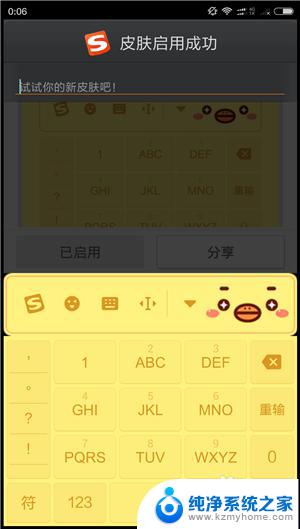
4.好了,现在介绍第二种方法。无需打开应用,点击手机上的【搜狗图标】。手机搜狗输入法怎么换皮肤?
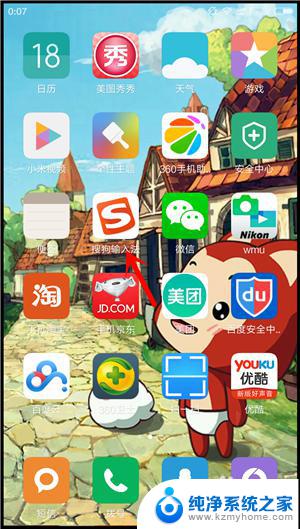
5.下面的菜单栏里,选择第二项【皮肤】,点击后进入。然后找到自己满意的皮肤。

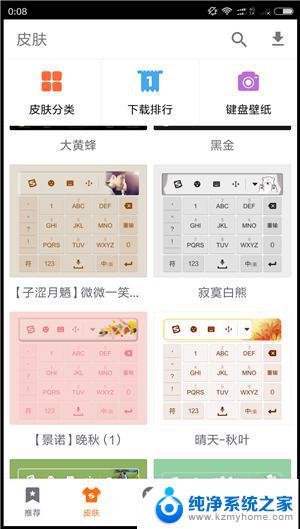
6.同样的启用方法。之后就可以用喜欢的皮肤了。使用过一次的,皮肤就到了手机文件夹里,不联网也可以随机更换。
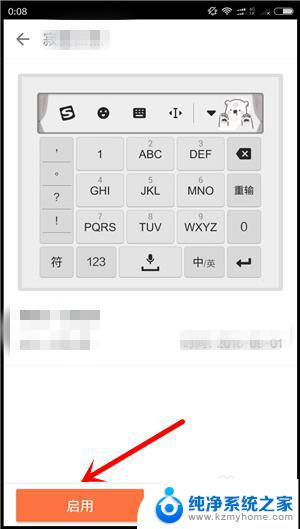
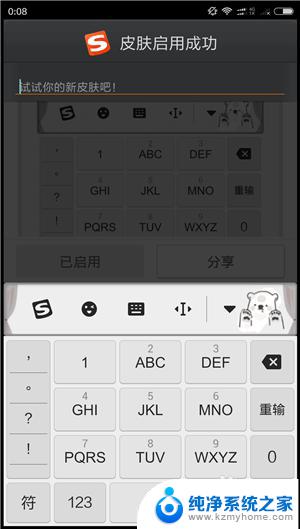
以上就是手机搜狗输入法如何设置皮肤的全部内容,如果您遇到了相同的情况,可以参考一下小编的方法进行处理,希望这对大家有所帮助。
手机搜狗输入法怎么设置皮肤 手机搜狗输入法换皮肤的步骤相关教程
- 输入法键盘皮肤怎么设置 输入法皮肤自定义方法
- 搜狗输入法的ai帮写怎么关闭 搜狗输入法ai助手关闭方法
- 苹果13搜狗输入法 苹果13搜狗输入法设置步骤
- 搜狗输入法文字编辑怎么用 搜狗输入法快捷短语编辑步骤
- 搜狗输入法常用语怎么设置 搜狗输入法常用短语设置方法
- 电脑搜狗输入法怎么打开设置 电脑搜狗输入法设置教程
- 搜狗输入法花样字体怎么开启 搜狗输入法字体设置方法
- 搜狗输入法26键盘怎么设置 搜狗输入法中文26键输入设置步骤
- 搜狗输入法电脑怎么手写输入 搜狗输入法如何设置手写输入
- 搜狗输入法声音怎么设置 搜狗输入法声音设置教程
- 微信发送不了语音 微信语音发送不了怎么办
- tcl电视投屏不了 TCL电视投屏无法显示画面怎么解决
- 3dmax打开没反应 3dmax打不开一直加载不出来
- 电视上怎么打开无线投屏 电视怎么打开无线投屏功能
- 文件夹里面桌面没有了 桌面文件被删除了怎么办
- windows2008关机选项 Windows server 2008 R2如何调整开始菜单关机按钮位置
电脑教程推荐
- 1 tcl电视投屏不了 TCL电视投屏无法显示画面怎么解决
- 2 windows2008关机选项 Windows server 2008 R2如何调整开始菜单关机按钮位置
- 3 电脑上的微信能分身吗 电脑上同时登录多个微信账号
- 4 怎么看电脑网卡支不支持千兆 怎样检测电脑网卡是否支持千兆速率
- 5 荣耀电脑开机键在哪 荣耀笔记本MagicBook Pro如何正确使用
- 6 一个耳机连不上蓝牙 蓝牙耳机配对失败
- 7 任务栏被隐藏时,可以按 键打开开始菜单 如何隐藏任务栏并用快捷键调出
- 8 电脑为什么找不到打印机 电脑找不到打印机怎么连接
- 9 word怎么清除最近打开文档记录 Word文档打开记录快速清除技巧
- 10 电脑排列图标怎么设置 桌面图标排序方式设置教程